有些用户习惯使用旧版任务管理器,在系统更新到最新版的Win10系统之后,便有国外用户提供在Win10中替换使用旧版任务管理器的方法。这种方法只是对于那些喜欢旧版任务管理器的用户们来说,才比较有用。不过这也提醒了我们,Windows系统程序应该如何调试呢?或许很多新手用户都还不会吧,因此,这里向需要的朋友介绍一种简单的方法。
任务管理器的简单调试方法:
1、首先下载从Win10的boot.wim文件中提取出来的经典任务管理器程序,当然也可以使用GImageX等工具自行提取。
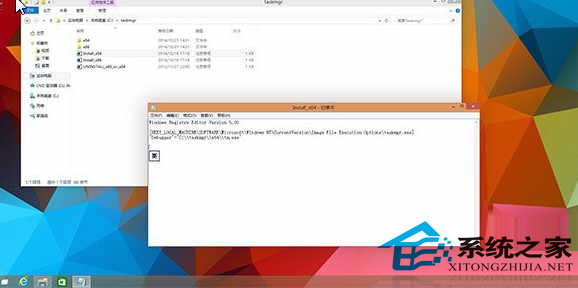
2、将下载好后的taskmgr文件夹解压存放到系统分区根目录下,比如C:taskmgr。因为注册表文件中指定了相应的文件路径,所以必须放在C:下面。当然大家也可以尝试着自行修改。导入后,注册表内容如下图所示。
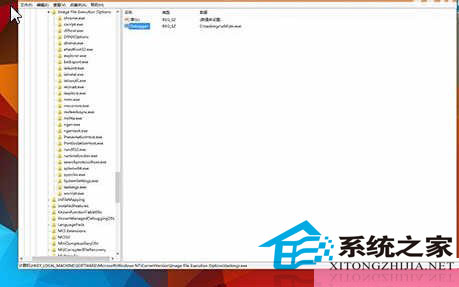
3、确定你正在使用的操作系统版本为x86还是x64,然后选择相应的注册表文件,双击运行。将此注册表信息导入到当前系统后,就可以看到经典的任务管理器了(这里必须使用管理员身份打开注册表编辑器)。

4、不需要进行重启,只需要按下Ctrl+Shift+Esc组合键或直接在任务栏上点击右键,选择任务管理器,就可以看到经典风格的任务管理器了。要还原,也很简单,只需双击文件夹中自带的UNINSTALL_x86_or_x64.reg文件即可。
(本文来源于图老师网站,更多请访问https://m.tulaoshi.com/diannaorumen/)
实现方法:这里其实是使用了一个非常著名的IFEO调试器方法,它可以在某个程序运行的状态下,直接使用注册表中添加的程序信息对其进行替换和调试。在HKEY_LOCAL_MACHINESOFTWAREMicrosoftWindows NTCurrentVersionImage File Execution Options子键下,你会发现很多应用程序文件列表。只要在其右侧,直接添加Debugger字符串值,并手工指定其调试用程序路径,就可以替换已有程序。这样再次打开任务管理器时,就会调用我们之前拷贝过去的经典任务管理器。
从boot.wim中提取出来的文件管理器程序,需要改名后才能被用于调试器使用。否则系统检测到文件篡改后,会自动的将其用原始文件替换掉,因此这里改名为Tm.exe。
(本文来源于图老师网站,更多请访问https://m.tulaoshi.com/diannaorumen/)做完这些步骤之后,就可以很方便的将Win10系统的任务管理器,重新设置为经典的Win7任务管理器。这种方法对于钟爱Win7经典任务管理器的用户们来说,可是一种相当实用的方法哦。










